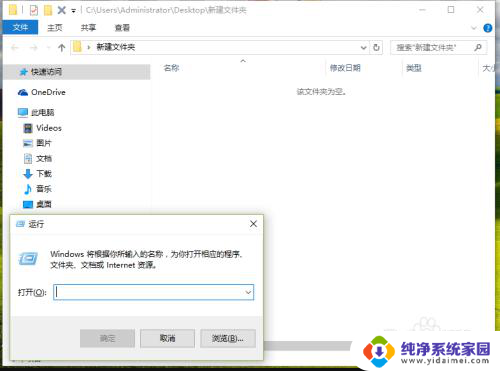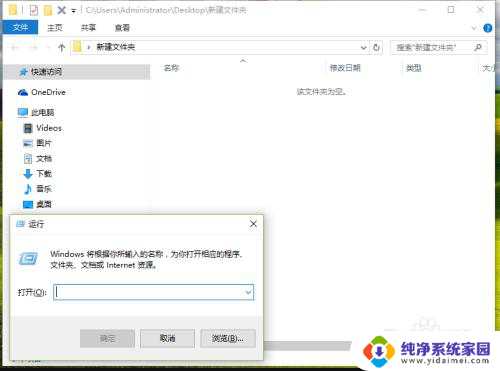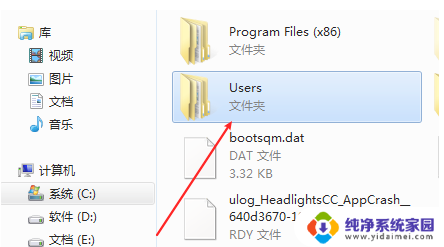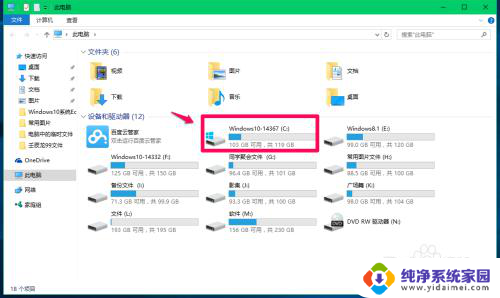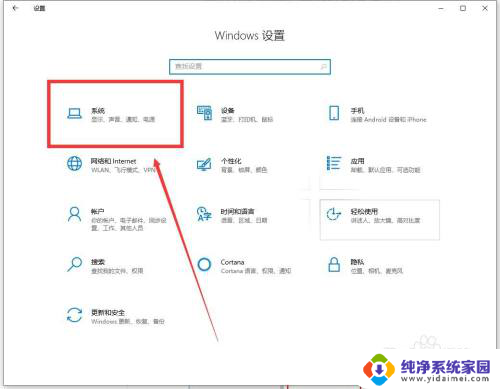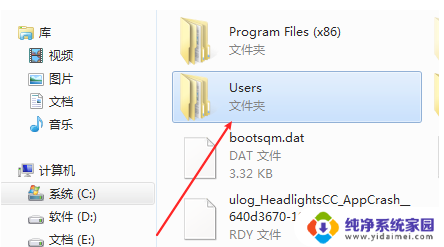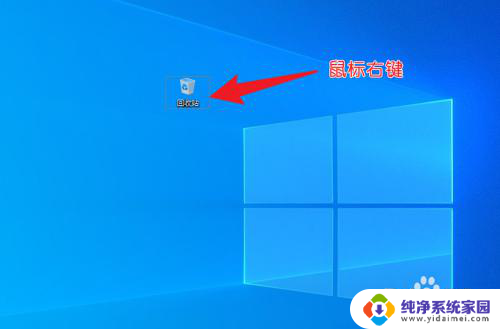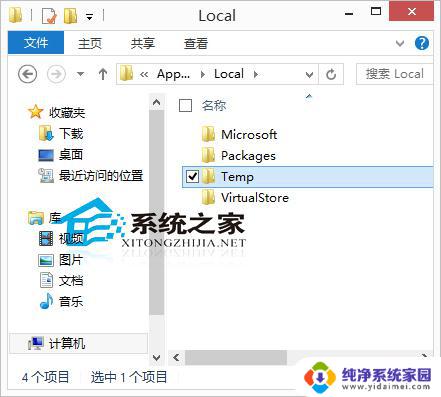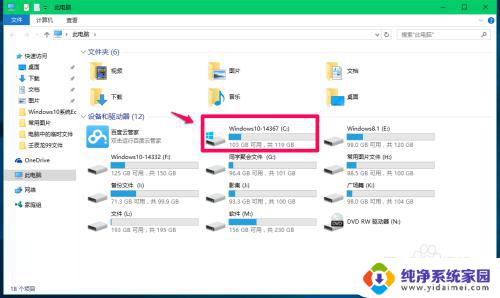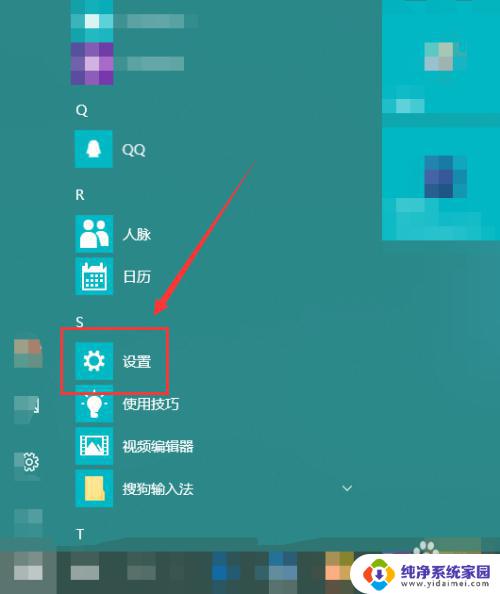不要删除未使用的临时文件 如何让win10自动删除未使用的应用临时文件
更新时间:2023-09-17 13:43:54作者:jiang
不要删除未使用的临时文件,在使用Win10操作系统的过程中,我们常常会产生各种临时文件,包括应用程序的临时文件,这些未使用的临时文件占据了宝贵的磁盘空间,并且可能导致系统运行缓慢。为了解决这个问题,我们可以通过一些简单的步骤来让Win10自动删除未使用的应用临时文件。这不仅可以释放磁盘空间,还可以提高系统的整体性能。接下来我将介绍一些方法来实现这一目标。
具体方法:
1.点击windows左下按钮。
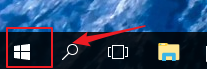
2.点击齿轮设置按钮。

3.选择【系统】。
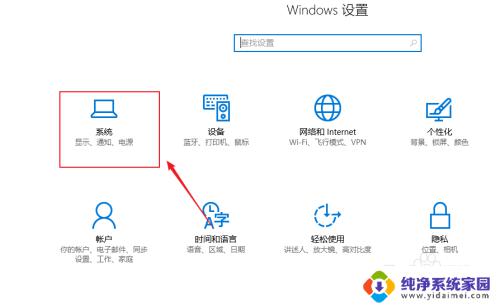
4.点击【存储】。
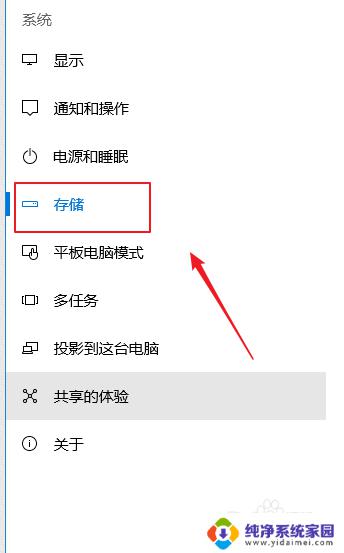
5.点击【更改释放空间的方式】。
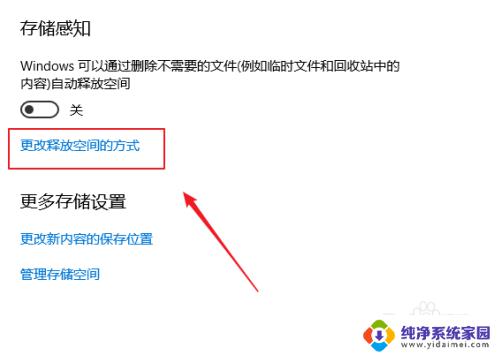
6.默认删除应用未使用的临时文件关闭。
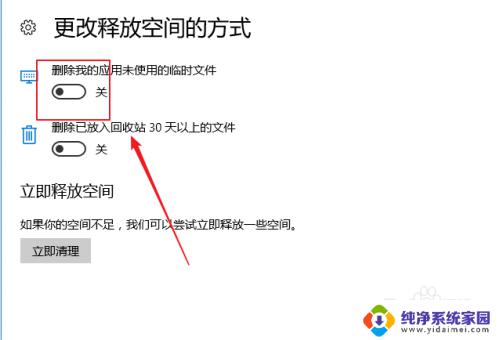
7.点击开关按钮打开,系统则会自动删除应用未使用的临时文件。
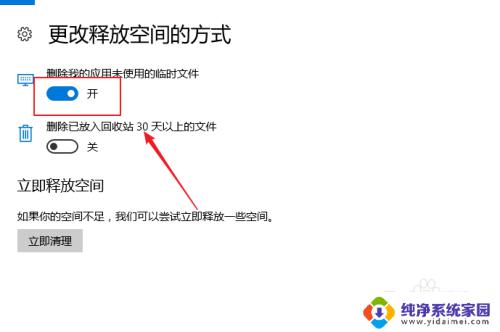
以上是关于如何删除未使用的临时文件的全部内容,希望这些步骤对需要的用户有所帮助。